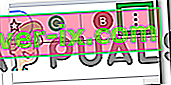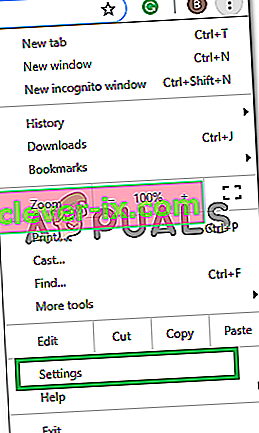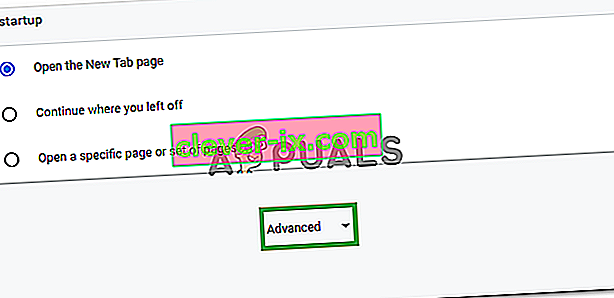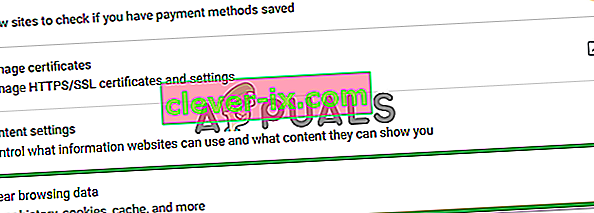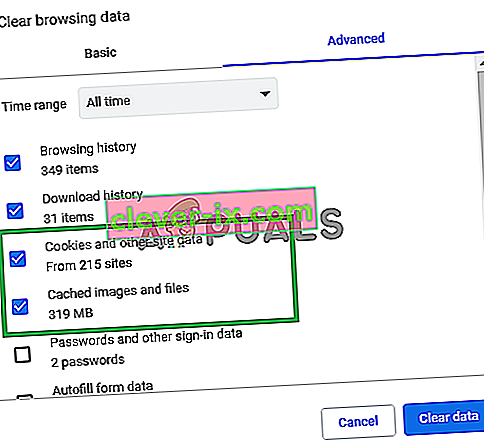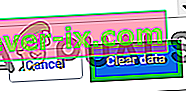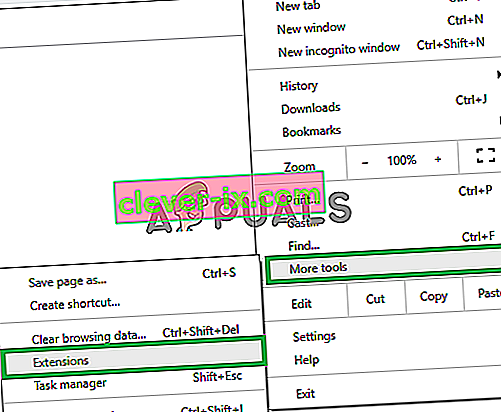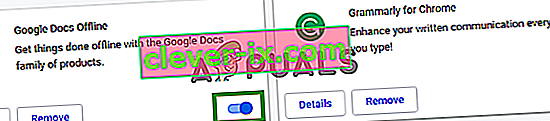Twitch è una piattaforma di streaming video in diretta. È stato introdotto nel giugno del 2011. Il sito è costituito principalmente da stream di videogiochi, stream di E-Sports, trasmissioni musicali e recentemente sulla piattaforma è iniziata una tendenza di stream "In Real Life". Il contenuto del sito può essere visualizzato in diretta o tramite video on demand.

Tuttavia, di recente sono arrivate molte segnalazioni di utenti che non sono in grado di accedere a qualsiasi live streaming sul sito e viene visualizzato un messaggio di errore che mostra "5000: Contenuto non disponibile". In questo articolo, discuteremo alcuni dei motivi per cui questo errore può essere attivato e ti forniremo soluzioni praticabili per garantire la completa eliminazione del problema.
Cosa causa l'errore "Code 5000" in Twitch?
La causa dell'errore non è specifica e può essere attivata per una serie di motivi:
- Cache e cookie: la cache viene memorizzata dalle applicazioni per ridurre i tempi di caricamento, tuttavia, nel tempo questa cache può essere danneggiata e causare problemi con l'applicazione. Allo stesso modo, i cookie vengono memorizzati dai siti Web su un browser per ridurre i tempi di caricamento. Questi cookie possono causare problemi con il caricamento di determinati siti Web.
- Estensione: Inoltre, è possibile che una determinata estensione installata sul browser sia la causa del problema, in particolare l'estensione "Ghostery" è nota per causare problemi con il sito.
- Browser: in alcuni casi, il browser che stai utilizzando per connetterti al sito potrebbe riscontrare problemi nel farlo.
- Problema DNS: è anche possibile che Internet stia riscontrando problemi con il DNS. Il DNS è come una rubrica per Internet, traduce il nome di un sito Web in un indirizzo IP e lo utilizza per connettersi al sito Web, è possibile che il DNS sia danneggiato e stia causando problemi con la connessione.
Ora che hai una conoscenza di base della natura del problema, procederemo verso le soluzioni.
Soluzione 1: cancellare i cookie e la cache.
La cache ei cookie vengono memorizzati dal browser e dall'applicazione al fine di ridurre i tempi di caricamento. Tuttavia, a volte ciò può causare problemi con il caricamento di determinati siti se i cookie o la cache vengono danneggiati. Pertanto, in questo passaggio, cancelleremo i cookie e la cache del browser.
- Fare clic sul pulsante " Menu " nella parte superiore destra del browser.
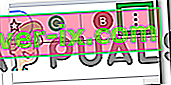
- Seleziona " Impostazioni " dal menu a discesa .
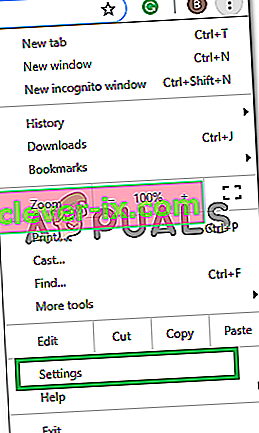
- Scorri verso il basso e fai clic su " Avanzate ".
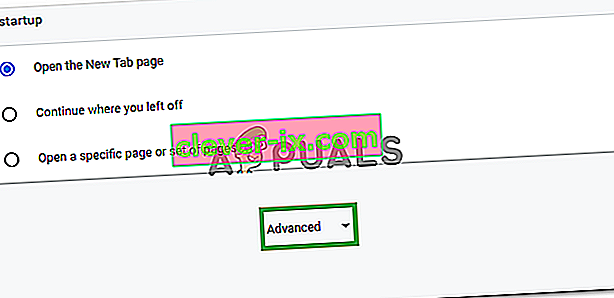
- Alla fine dell'intestazione " Privacy e sicurezza ", fare clic sull'opzione " Cancella dati di navigazione ".
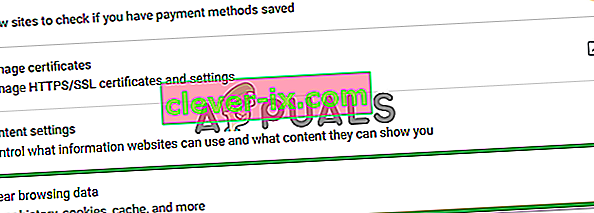
- Nell'intervallo di tempo, selezionare “ Tutto il tempo “.
- Assicurati che le opzioni " Cookie e altri dati dei siti " e " Memorizza nella cache immagini e file " siano selezionate.
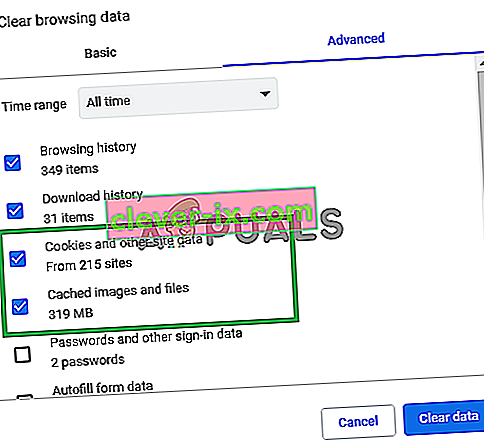
- Ora fai clic sull'opzione " Cancella dati ".
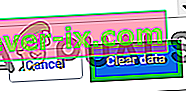
- Questo ora cancellerà tutti i cookie e la cache , aprirà il sito e controllerà se il problema persiste.
Soluzione 2: disabilitare le estensioni.
In alcuni casi, alcune estensioni sul browser stavano causando problemi con il caricamento dei flussi sul sito Web di twitch. Pertanto, in questo passaggio, disabiliteremo tutte le estensioni sul browser per assicurarci che qualsiasi estensione non interferisca con il sito.
- Fare clic sul pulsante " Menu " nella parte superiore destra del browser e posizionare il cursore sull'opzione " Altre impostazioni ".
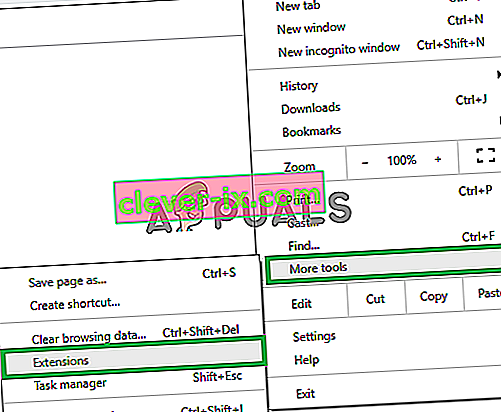
- Seleziona l' opzione " Estensioni " per aprire l'elenco delle estensioni installate nel browser.
- Assicurati di disabilitare tutte le estensioni ed in particolare quella “ Ghostery ”.
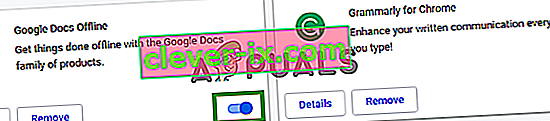
- Ora prova ad aprire il sito e controlla se il problema persiste.
Soluzione 3: svuotamento del DNS.
Il DNS viene utilizzato dal browser come una sorta di rubrica per Internet. Traduce gli indirizzi di un sito in un indirizzo IP e lo utilizza per connettersi al sito. La connessione Internet che utilizzi ha determinate impostazioni DNS assegnate che sono fondamentali per la connessione a Internet. A volte, questo DNS può essere danneggiato, quindi in questo passaggio svuoteremo il DNS. Per quello:
- Fare clic sulla " Barra di ricerca " e digitare " Prompt dei comandi ".
- Destro - cliccare sul “ Command Prompt icona” e selezionare “ Esegui come amministratore “.
- Questo aprirà il prompt dei comandi, digita " ipconfig / flushdns ".
- Questo ora reinizializzerà completamente la cache DNS .
- Prova a connetterti al sito e controlla se il problema persiste.

Soluzione 4: modifica del browser.
In alcuni casi, il browser che stai utilizzando per connetterti al sito potrebbe riscontrare problemi nel farlo. Pertanto, si consiglia di cambiare il browser che si sta utilizzando per connettersi al servizio in quanto potrebbe risolvere il problema se il problema è con il browser .